これは何か
PYNQ-Z1 を使って遊んでみます。
今回は、下記ができるようになる事を目指します。
- Verilog HDL のコードを書いてみる
- Verilog HDL でモジュールを作って IP に接続する
関連記事:
する事
- CLK を数えるカウンタを verilog HDL で書く
- カウンタを使って分周して、LED を点滅させる
役に立ちそうなリンク
...
2-1. プロジェクトの作成
-
PYNQ や Vivado のセットアップがまだな場合
- 手順 1-2. 開発の準備 を参考に済ませておきます
-
手順 1-3. プロジェクトの作成 を参考に、新規プロジェクトを作成します
- Project name : asobu02
- Project location : ~/vivado/asobu
- にしました。
-
手順 1-4-1. ZYNQ の IP を配置する を参考に、Block Design を作ります
- 名前は design_1 のままにしました
2-2. Verilog HDL でモジュールを作る
2-2-1. Verilog HDL のファイルを追加します。
Sources の Design Sources を右クリックし、Add Sources をクリック

design sources が選択されている事を確認して Next

Create file をクリックし、File name を指定。led_blink にしました。

Finish をクリックして完了

I/O Port は後で設定するので、とりあえず OK します。警告が出ますが yes
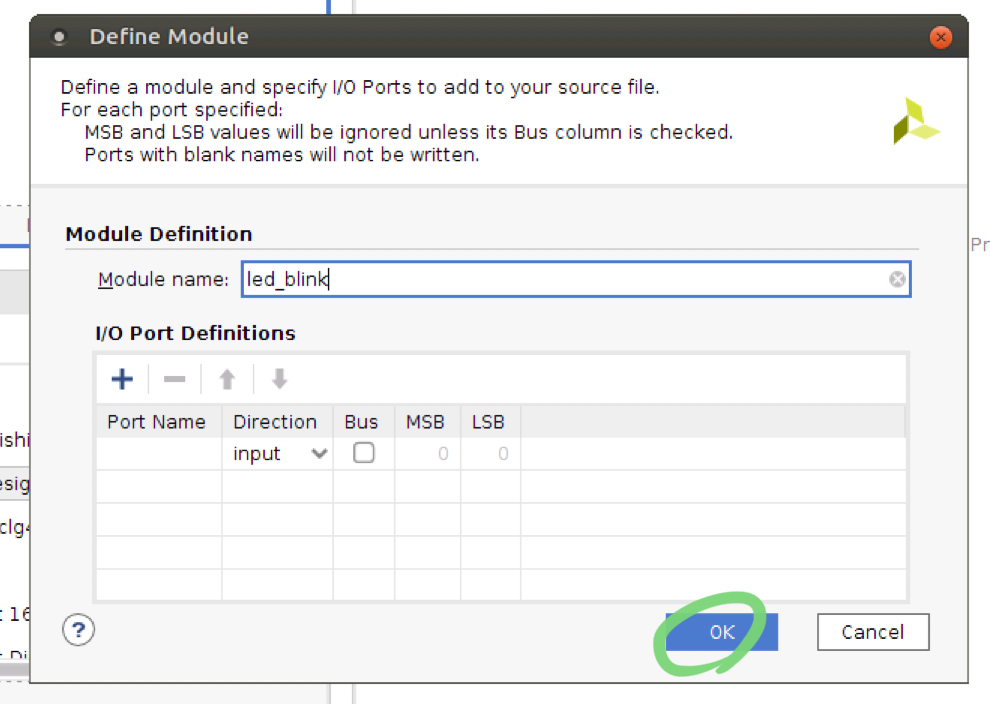
2-2-2. Verilog HDL のファイルを編集します
- 新しくできた led_blink をダブルクリック
- 右に、エディタが開きます

- 100 MHz でクロックが来ます
- そのクロックを 26 bit カウントします
- LED への出力を、カウンタの 26 bit 目と同期させて点滅させてみましょう
- 0.335 秒くらいで ON/OFF が切り替わるはずです
module led_blink
(
input CLK, // 入力 CLK を定義します
output led // 出力 led を定義します
); // 最後の行には , がいらないので注意
reg [25:0] counter; // 26 bit のカウンタを定義します
always @(posedge CLK) // CLK が立ち上がるたびに、この中が実行されます
begin
counter <= counter +1;
end // counter を 1 追加するだけです。 +=, ++ は使えません
// 桁が溢れると、0 に戻ります
assign led = counter[25]; // counter の 26 bit 目を led に接続します
endmodule
エディタの編集が終わったら、Ctrl+S を押すか save ボタンを押して保存しておきます。
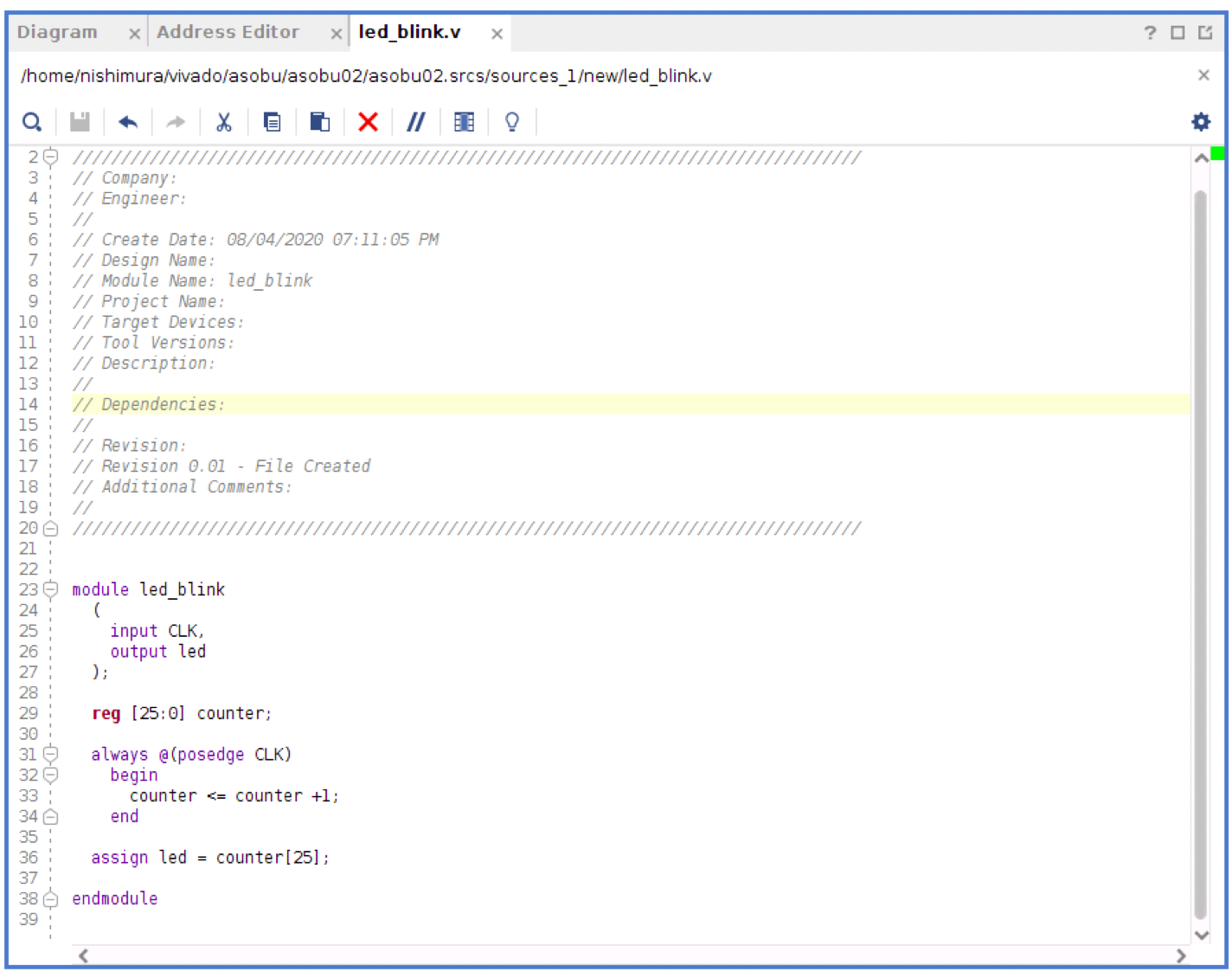
2-3. IP Integrator で IP を配置する
大まかな手順は下記です:
- led_blink.v を配置する
- ZYNQ (CPU) の IP を配置する
- 配線する
2-3-1. 自作モジュールを配置する
- Diagram をクリックしておきます
- led_blink.v を右クリックし、Add Module to Block Design をクリック

led_blink.v モジュールが設置されます

2-3-2. ZYNQ を配置する
手順 1-4-1. ZYNQ の IP を配置する を参考に、ZYNQ の IP を設置します。

2-3-3. 配線する
led_blink_0 の led 端子を右クリックし、Make External をクリックします
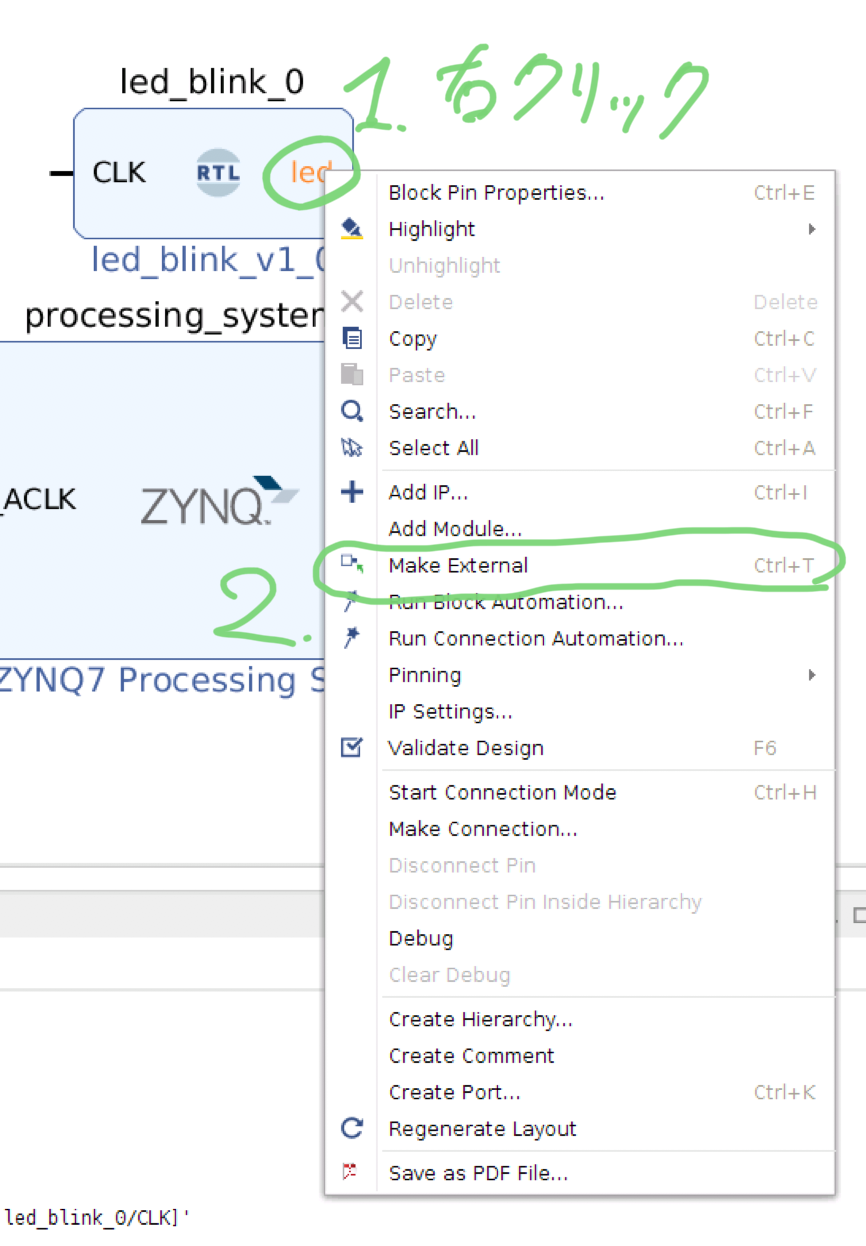
生成された led_0 ポートをクリックし、External Port Properties ボックス内の Name: を LED に変更します

- Run Connection Automation と Run Block Automation をクリックして実行します
- ZYNQ7 Processing System の FCLK_CLK0 と M_AXI_GP0_ACLK が自動で配線されなかったので、手動でつなげます
- デザインはこうなりました

2-4. 後仕上げ
2-4-1. HDL Wrapper を生成する
手順 1-5. HDL Wrapper を生成する と同様の手順です
2-4-2. 制約ファイルを設定する
手順 1-6. 制約ファイルを設定する と同様の手順です
2-4-3. 生成する
手順 1-7. 生成する と同様の手順です
こんな実装になりました。AXI を使ってないので、とてもシンプルですね。

2-5. PYNQ で実行する
2-5-1. ファイルのアップロード
- 手順 1-8-1. ファイルのアップロード を参考に PYNQ へアップロードします
- 例えばこんなコマンドになります
scp ~/vivado/asobu/asobu02/asobu02.runs/impl_1/design_1_wrapper.bit xilinx@192.168.2.99:pynq/overlays/asobu02/asobu02.bit
scp ~/vivado/asobu/asobu02/asobu02.srcs/sources_1/bd/design_1/hw_handoff/design_1.hwh xilinx@192.168.2.99:pynq/overlays/asobu02/asobu02.hwh
2-5-2. jupyter で実行
- 手順 1-8-2. jupyter で実行 を参考に実行します

import pynq
fpga = pynq.Overlay('asobu02.bit')
# コンフィグレーション完了後、LED が点滅し始めるはずです